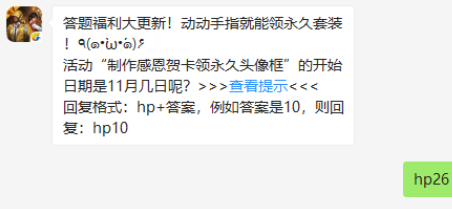剪映电脑版怎么自动添加字幕 视频自动加字幕教程
剪映电脑版自动添加字幕教程详解
剪映电脑版是一款功能强大的短视频剪辑工具,不仅支持视频剪辑,还提供了自动添加字幕的功能。今天,我们就来详细讲解如何在剪映电脑版上自动添加字幕。
打开剪映电脑版软件,点击首页的【开始创作】按钮,新建一个项目。

接下来,进入视频-》本地面板,点击“导入素材”,将你想要添加字幕的视频文件导入到软件中。

然后,点击视频缩略图上的【+】号,或者直接拖拽视频到轨道中,进行编辑。

在功能菜单中,找到并点击进入【文本】选项卡,然后选择“识别字幕”功能。

点击【开始识别】按钮,软件将自动识别视频中的语音文字,并生成字幕。

识别完成后,字幕会自动显示在视频轨道上。你可以点击选中字幕,对其进行编辑。

在属性面板中,你可以对字幕进行修改,包括颜色、字体、动画等字幕特效。

至此,关于“剪映电脑版怎么自动添加字幕”的教程就分享完毕了。希望这篇教程能帮助到大家。
版权声明:以上内容作者已申请原创保护,未经允许不得转载,侵权必究!授权事宜、对本内容有异议或投诉,敬请联系网站管理员,我们将尽快回复您,谢谢合作!